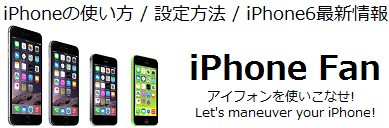リマインダーの使い方

リマインダーはやらなくてはいけないこと、忘れてはいけないことを書き留めるのに便利なTO DOリストです。
リスト(項目)の中にタスク(作業・備忘録)を登録し、仕事、プライベートなど、項目ごとに分けて管理できます。詳しい操作方法は以下をご覧ください。
□ リストの追加方法

┗① 最初に表示されるホーム画面から「リマインダー」を選択
┗② 「新規リスト」を選択
┗③ 「新規リスト」に希望のリストタイトルを入力し、文字色を選択

┗④ 上の「完了」を選択
┗⑤ 画面下部を選択しリスト一覧画面に戻す
※上記の操作を繰り返すことでリストを増やすことができます。
┗⑥ 追加完了
□ タスクを登録する方法

┗④ 作成したいタスク(作業)に該当するリストを選択
┗⑤ 空白の部分を選択後、タスクを入力し、右側の iマークを選択
┗⑥ 指定日時や場所、メモなどを入力 → 「完了」を選択
※「指定日時/指定場所で通知」の設定については、ご参考をご覧ください。
□ 参考
■指定日時を設定する方法
日時を指定し、通知されるよう設定することができます。
使用例 : 毎週金曜日の23:00に「ゴミ出し」というリマインダー通知が鳴るように設定する・・・等
1.詳細画面(「タスクを登録する方法」手順3)で「指定日時で通知」をオンに切替
※スライドキーを選択するたびにオン)/オフが切り替わります。
2.アラームを選択
3.日付と時刻を設定
4.右上の「完了」を選択
※定期的に同じリマインダーの通知を希望する場合は、「繰り返し」を選択し希望の周期をお選びください。
※iPhone時間指定を選択すると、日時を設定しているリマインダーのリストが表示されます。
■指定場所を設定する方法
場所を指定し、その場所に着いた際やその場所を離れる際に通知されるよう設定することができます。
使用例 : 自宅に着いたら「職場に電話する」というリマインダー通知が鳴るように設定する・・・等
1.詳細画面(「タスクを登録する方法」手順3)で「指定場所で通知」をオンに切替
※スライドキーを選択するたびにオン/オフが切り替わります。
2.「場所」を選択
※「現在の場所」を選択するか、検索窓に指定場所の住所を入力して場所を決定してください。
※「現在の場所」を選択する場合:「設定」 → 「プライバシー」 → 「位置情報サービス」を選択し、「位置情報サービス」をオン、および「リマインダー」をオンに設定してください。
※指定した場所のピンから伸びる●を動かすと、指定場所の範囲を変更できます。
3.「到着時...」または「出発時...」を選択
4.画面左上の「詳細」を選択
5.画面右上の「完了」を選択し設定完了